- Yazar Abigail Brown [email protected].
- Public 2023-12-17 07:04.
- Son düzenleme 2025-01-24 12:28.
Excel'de büyük miktarda veriyle çalışırken, daha önce yazdığınız bir şeyi kopyalayıp yapıştırmanız veya belki de bir seçimi tamamen taşımanız gerekebilir. İster tek bir çalışma sayfasındaki, ister birden çok çalışma sayfasındaki, hatta çeşitli çalışma kitaplarındaki verilerle çalışıyor olun, kes, kopyala ve yapıştır işlemlerini kullanabileceğiniz kolay kısayollar vardır.
Bu talimatlar Excel 2019, 2016, 2013, 2010 ve Microsoft 365 için Excel için geçerlidir.
Microsoft Excel'de Veri Kopyalama
Verileri Excel'de kopyalamak, işlevleri, formülleri, çizelgeleri ve diğer verileri çoğ altmanız gerektiğinde kullanışlıdır. Yeni konum aynı veya farklı çalışma sayfasında veya hatta tamamen farklı bir çalışma kitabında olabilir.
Tüm Microsoft programlarında olduğu gibi, bir görevi tamamlamanın birden fazla yolu vardır. Excel'de verileri üç şekilde kopyalayabilir ve taşıyabilirsiniz:
- Klavye kısayolu kullanma.
- sağ tıklama bağlam menüsünü kullanma.
- ribşerit 'nin Ana Sayfa sekmesinde menü seçeneklerini kullanma.
Kopyalama komutu etkinleştirildiğinde, pano, siz onu hedef hücreye veya hücrelere yapıştırana kadar seçilen verilerin bir kopyasını geçici olarak saklar.
Pano kullanmayı gerektirmeyen diğer veri kopyalama yöntemleri, doldurma tutamacını kullanmayı ve fareyle sürükleyip bırakmayı içerir.
Kısayol Tuşlarıyla Excel'de Verileri Kopyala ve Yapıştır
Kesmenin, kopyalamanın ve yapıştırmanın en kolay yolu, tartışmasız klavye kısayollarıdır. Verileri kopyalamak ve yapıştırmak için klavye tuş kombinasyonları şunlardır:
Ctrl + C - kopyalama komutunu etkinleştirir
Ctrl + V - yapıştırma komutunu etkinleştirir
- Vurgulamak için bir hücreye veya birden fazla hücreye tıklayın.
- Klavyede Ctrl tuşunu basılı tutun.
- Ctrl tuşunu bırakmadan C tuşuna basın ve bırakın.
- Hareketli bir kenarlık (bazen yürüyen karıncalar olarak adlandırılır) seçili hücreyi/hücreleri çevreler.
- Hedef hücreye tıklayın - birden fazla veri hücresini kopyalarken, hedef aralığın sol üst köşesindeki hücreye tıklayın.
- Klavyede Ctrl tuşunu basılı tutun.
- Ctrl tuşunu bırakmadan V tuşuna basın ve bırakın.
- Yinelenen veriler artık hem orijinal hem de hedef konumlarda olmalıdır.
Verileri kopyalayıp yapıştırırken hem kaynak hem de hedef hücreleri seçmek için fare işaretçisi yerine klavyedeki ok tuşları kullanılabilir.
- Ok tuşları ile birden fazla bitişik hücre seçmek için Shift tuşunu basılı tutun.
- Ok tuşları ile bitişik olmayan birden çok hücre seçmek için Ctrl tuşunu kullanın.
Context Menu ile Excel'de Verileri Kopyalayın
Bağlam menüsünde veya sağ tıklama menüsünde bulunan seçenekler genellikle seçilen nesneye göre değişse de, kes, kopyala ve yapıştır komutları her zaman kullanılabilir.
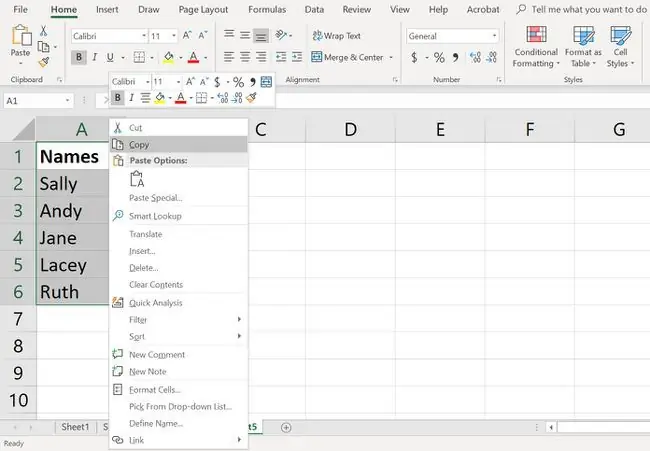
- Vurgulamak için bir hücreye veya birden fazla hücreye tıklayın.
- Bağlam menüsünü açmak için seçili hücrelere sağ tıklayın.
- Mevcut menü seçeneklerinden kopyala seçin.
- Seçili hücreyi/hücreleri çevreleyen hareketli siyah bir kenarlık olacaktır.
- Hedef hücreye tıklayın - birden fazla veri hücresini kopyalarken, hedef aralığın sol üst köşesindeki hücreye tıklayın.
- Bağlam menüsünü açmak için seçili hücrelere sağ tıklayın.
- Mevcut menü seçeneklerinden paste seçin.
- Yinelenen veriler artık hem orijinal hem de hedef konumlarda olmalıdır.
Şeritle Verileri Kopyalayın
Kopyala ve yapıştır komutları, şeridin Giriş sekmesinin sol tarafındaki Pano bölümündedir.
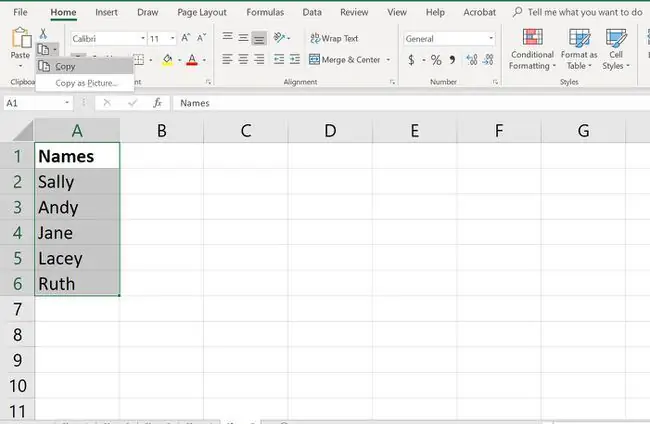
- Vurgulamak için bir hücreye veya birden fazla hücreye tıklayın.
- Şeritteki Kopyala simgesine tıklayın.
- Seçili hücreyi/hücreleri çevreleyen hareketli siyah bir kenarlık olacaktır.
- Hedef hücreye tıklayın - birden fazla veri hücresini kopyalarken, hedef aralığın sol üst köşesindeki hücreye tıklayın.
- Şeritteki Yapıştır simgesine tıklayın.
- Yinelenen veriler artık hem orijinal hem de hedef konumlarda olmalıdır.
Microsoft Excel'de Verileri Taşıma
Excel'de taşıma komutu yoktur. Verileri taşımak için kesip bir konumdan yenisine yapıştırmanız gerekir. İşlevleri, formülleri, çizelgeleri ve diğer verileri yeniden konumlandırmak için Excel'de kes/yapıştır özelliğini kullanabilirsiniz. Yeni konum aynı veya farklı çalışma sayfasında veya hatta tamamen farklı bir çalışma kitabında olabilir.
Kopyalamada olduğu gibi, Excel'de verileri kesmenin üç yolu vardır:
- Klavye kısayolu kullanma.
- sağ tıklama bağlam menüsünü kullanma.
- ribşerit 'nin Ana Sayfa sekmesinde menü seçeneklerini kullanma.
Excel'de verileri kestiğinizde, pano, verileri kopyaladığınızda olduğu gibi geçici olarak saklar.
Kısayol Tuşlarıyla Excel'de Verileri Taşıma
Verileri kopyalamak için kullanılan klavye tuş kombinasyonları:
Ctrl + X - kesme komutunu etkinleştirir
Ctrl + V - yapıştırma komutunu etkinleştirir
- Vurgulamak için bir hücreye veya birden fazla hücreye tıklayın.
- Klavyede Ctrl tuşunu basılı tutun.
- Ctrl tuşunu bırakmadan X tuşuna basın ve bırakın.
- Seçili hücreyi/hücreleri çevreleyen hareketli siyah bir kenarlık olacaktır.
- Hedef hücreye tıklayın - birden fazla veri hücresini taşırken, hedef aralığın sol üst köşesindeki hücreye tıklayın.
- Klavyede Ctrl tuşunu basılı tutun.
- Ctrl tuşunu bırakmadan V tuşuna basın ve bırakın.
- Seçilen veriler artık yalnızca hedef konumda olmalıdır.
Veri kesip yapıştırırken hem kaynak hem de hedef hücreleri seçmek için fare işaretçisi yerine klavyedeki ok tuşları kullanılabilir.
- Ok tuşları ile birden fazla bitişik hücre seçmek için Shift tuşunu basılı tutun.
- Ok tuşları ile bitişik olmayan birden çok hücre seçmek için Ctrl tuşunu kullanın.
Context Menu ile Excel'de Verileri Taşıma
Bir hücreye sağ tıkladığınızda bağlam menüsü her zaman kes, kopyala ve yapıştır komutlarını içerir.
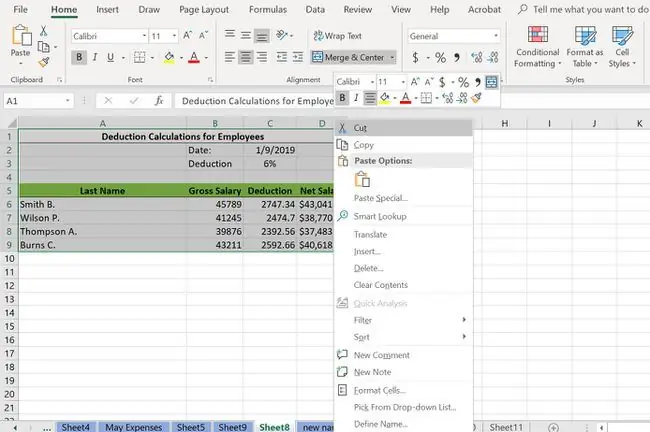
- Vurgulamak için bir hücreye veya birden fazla hücreye tıklayın.
- Bağlam menüsünü açmak için seçili hücrelere sağ tıklayın.
- Mevcut menü seçeneklerinden cut öğesini seçin.
- Hareketli bir kenarlık (bazen yürüyen karıncalar olarak adlandırılır) seçili hücreyi/hücreleri çevreler.
- Hedef hücreye tıklayın - birden fazla veri hücresini kopyalarken, hedef aralığın sol üst köşesindeki hücreye tıklayın.
- Bağlam menüsünü açmak için seçili hücrelere sağ tıklayın.
- Mevcut menü seçeneklerinden paste seçin.
- Seçilen veriler artık yalnızca hedef konumda olmalıdır.
Şeritle Excel'de Verileri Taşıma
Kes ve yapıştır komutları, şeridin Giriş sekmesindeki Pano bölümündedir.
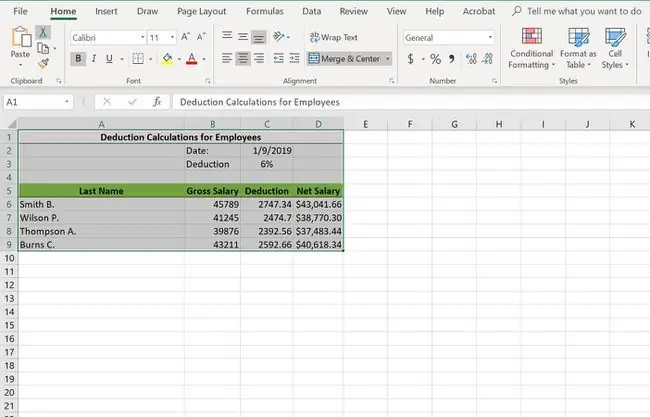
- Vurgulamak için bir hücreye veya birden fazla hücreye tıklayın.
- Şeritteki Kes simgesine tıklayın.
- Seçili hücreyi/hücreleri çevreleyen hareketli siyah bir kenarlık olacaktır.
- Hedef hücreye tıklayın - birden fazla veri hücresini kopyalarken, hedef aralığın sol üst köşesindeki hücreye tıklayın.
- Şeritteki Yapıştır simgesine tıklayın.
- Seçilen veriler artık yalnızca hedef konumda olmalıdır.






